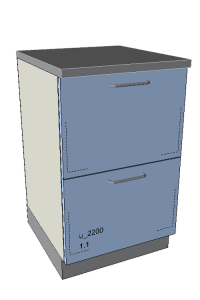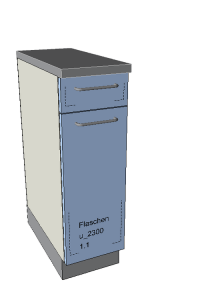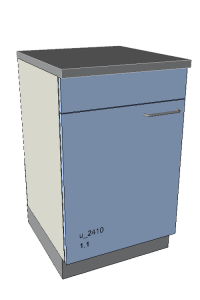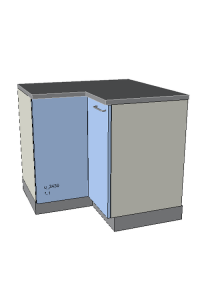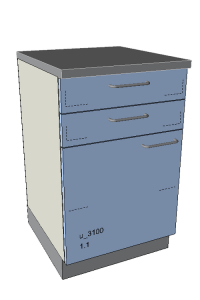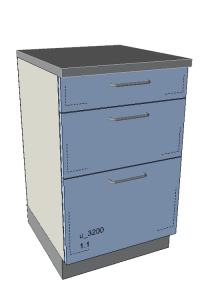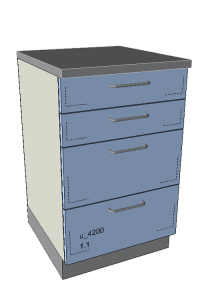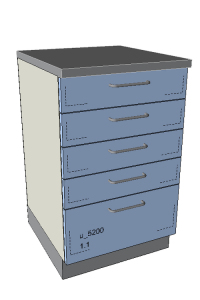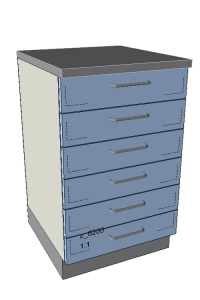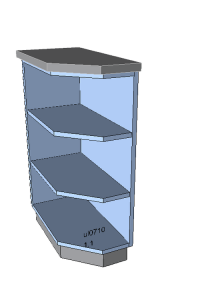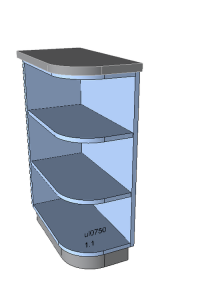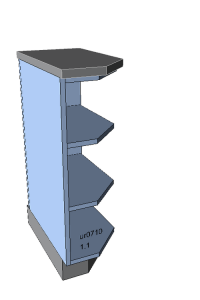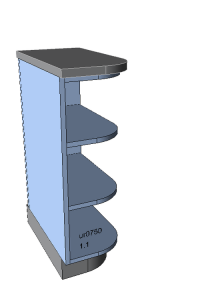CAD - ERP Integration: Unterschied zwischen den Versionen
| Zeile 36: | Zeile 36: | ||
|[[Datei:U 1100.png |none|200px]] ||Unterbau mit 1 Tür||u_1100 | |[[Datei:U 1100.png |none|200px]] ||Unterbau mit 1 Tür||u_1100 | ||
|- | |- | ||
| ||Unterbau mit 1 Tür und 1 Schublade||u_2100 | |[[Datei:U 2100.png |none|200px]] ||Unterbau mit 1 Tür und 1 Schublade||u_2100 | ||
|- | |- | ||
| ||Unterbau 2 Schubladen||u_2200 | |[[Datei:U 2200.png |none|200px]] ||Unterbau 2 Schubladen||u_2200 | ||
|- | |- | ||
| ||Unterbau 1 Schublade / 1 Blinddoppel||u_2300 | |[[Datei:U 2300.png |none|200px]] ||Unterbau 1 Schublade / 1 Blinddoppel||u_2300 | ||
|- | |- | ||
| ||Unterbau mit Blende||u_2410 | |[[Datei:U 2410.png |none|200px]] ||Unterbau mit Blende||u_2410 | ||
|- | |- | ||
| ||Unterbau Eckelement||u_2430 | |[[Datei:U 2430.png |none|200px]] ||Unterbau Eckelement||u_2430 | ||
|- | |- | ||
| ||Unterbau 1 Türe / 2 Schubladen||u_3100 | |[[Datei:U 3100.png |none|200px]] ||Unterbau 1 Türe / 2 Schubladen||u_3100 | ||
|- | |- | ||
| ||Unterbau 3 Schubladen||u_3200 | |[[Datei:U 3200.png |none|200px]] ||Unterbau 3 Schubladen||u_3200 | ||
|- | |- | ||
| ||Unterbau 4 Schubladen||u_4200 | |[[Datei:U 4200.png |none|200px]] ||Unterbau 4 Schubladen||u_4200 | ||
|- | |- | ||
| ||Unterbau 5 Schubladen||u_5200 | |[[Datei:U 5200.png |none|200px]] ||Unterbau 5 Schubladen||u_5200 | ||
|- | |- | ||
| ||Unterbau 6 Schubladen||u_6200 | |[[Datei:U 6200.png |none|200px]] ||Unterbau 6 Schubladen||u_6200 | ||
|- | |- | ||
| ||Unterbauregal links abgeschrägt||ul0710 | |[[Datei:Ul0710.png |none|200px]] ||Unterbauregal links abgeschrägt||ul0710 | ||
|- | |- | ||
| ||Unterbauregal links abgerundet||ul0750 | |[[Datei:Ul0750.png |none|200px]] ||Unterbauregal links abgerundet||ul0750 | ||
|- | |- | ||
| ||Unterbauregal rechts abgeschrägt||ur0710 | |[[Datei:Ur0710.png |none|200px]] ||Unterbauregal rechts abgeschrägt||ur0710 | ||
|- | |- | ||
| ||Unterbauregal rechts abgerundet||ur0750 | |[[Datei:Ur0750.png |none|200px]] ||Unterbauregal rechts abgerundet||ur0750 | ||
|} | |} | ||
Version vom 25. Januar 2015, 15:21 Uhr
Die Integration ermöglicht es Ihnen, eine Offerte oder Stückliste zusammen mit der 3D-Zeichnung im PointLineCAD zu erstellen. Dabei werden die Daten live und bidirektional übertragen. Das heisst, wenn Sie eine Position in der Produkterfassung oder Stückliste erfassen wird im CAD das Objekt dazu gezeichnet, wenn Sie im CAD ein Objekt einfügen funktioniert dies ebenfalls und Sie erhalten eine Position in der Produkterfassung oder Stückliste, immer in Echtzeit.
Dieser Abschnitt wird Ihnen aufzeigen, wie Sie die Integration anwenden können und welche Möglichkeiten Sie dabei haben.
Bedingungen für die Funktion
Damit Sie die Integration anwenden können, bentigen Sie als Basis folgende Programme:
- PointLineCAD V23
- Parametrische Bibliothek
- BormBusiness V16
- Korpusbibliothek
Um die Integration anzuwenden müssen noch einige Einstellungen an Ihrem Rechner vorgenommen werden. Diese erfolgen mithilfe eines Programmes.
Funktionsweise
Um in den verschiedenen Programmen die Integration zu ermöglichen, wurden die Funktionen in diesen erweitert. Auf der ERP-Seite ist dies nur ersichtlich, wenn das Programm aus dem CAD gestartet und ferngesteuert wird. In den folgenden Abschnitten werden diese Funktionen aufgezeigt und erklärt.
Im Pointline gibt es erweiterte Funktionen in den Einstellungen und der RibbonBar.
Funktion CAD - GPE
Die Produkterfassung ermöglicht entweder das Einfügen von variablen Produkten als Position sowie Zeichnungsobjekt oder das Zeichnen eines Körpers, welcher anschliessend als Position der BormGPE zugewiesen werden kann. Ausgewiesen von diesen Positionen werden in der BormGPE der Verkaufstext sowie die Preise der Verkaufspreisermittlung. Im CAD erhalten Sie als weiteres Produkt eine 3D Kundenzeichnung, welche durch die Materialzuweisung bereits bildlich dargestellt ist.
Funktion CAD - STK
Die Stückliste ermöglicht das Erfassen von variablen Produkten und Kantenbilder als Position in der Stückliste sowie als Zeichnungsobjekt. Weiter ist es ebenfalls möglich, Freiformen zu zeichnen und diese anschliessend mit der Stückliste zu verknüpfen, so, dass die Freiform eine Position in der Stückliste hat. Als Ergebniss kann im ERP anschliessend die Stückliste der erfassten Positionen ausgegeben werden. Im CAD kann dank der 3D-Zeichnung in wenigen Schritten die Werkzeichnung erstellt werden.
Produkte
| Hochschränke | |||
|---|---|---|---|
| Bild | Bezeichnung | Artikelnummer | |
| Hochschrank mit 1 Tür | h_1100 | ||
| Hochschrank mit 2 Türen | h_2100 | ||
| Hochschrank 1 Schublade / 1 Blinddoppel | h_2300 | ||
| Hochschrank mit 2 Türen / 1 Schublade | h_3100 | ||
| Hochschrank mit Schubladen | h_4100 | ||
| Hochschrankregal links abgeschrägt | hl0710 | ||
| Hochschrankregal links abgerundet | hl0750 | ||
| Oberbauten | |||
|---|---|---|---|
| Bild | Bezeichnung | Artikelnummer | |
| Oberbau mit 1 Türe | o_1100 | ||
| Oberbau mit 2 Türen | o_2100 | ||
| Oberbauregal links abgeschrägt | ol0710 | ||
| Oberbauregal links abgerundet | ol0750 | ||
| Oberbauregal rechts abgeschrägt | or0710 | ||
| Oberbauregal rechts abgerundet | or0750 | ||
| Abschlüsse | |||
|---|---|---|---|
| Bild | Bezeichnung | Artikelnummer | |
| Sichtsete Unterbau | Sichtseite_ub | ||
| Sichtsete Oberbau | Sichtseite_ob | ||
| Sichtsete Hochschrank | Sichtseite_hs | ||
| Komponenten | |||
|---|---|---|---|
| Bild | Bezeichnung | Artikelnummer | |
| Abdeckplatte | Abdeckplatte | ||
| Einzelseite | Einzelseite | ||
| Front | Front_hs | ||
| Innenschubladen | InnenSchubladen | ||
| Korpus | Korpus_hs | ||
| Tablarreihe | Tablarreihe | ||
| Schubladen | Schubladen | ||
| Sockel | Sockel | ||